MPEG คือรูปแบบไฟล์วิดีโอที่รวมรูปแบบวิดีโอ MPEG-1 หรือ MPEG-2 เข้ากับรูปแบบเสียง รูปแบบนี้สร้างสำเนาคุณภาพสูงจากต้นฉบับ แต่ไม่มีประสิทธิภาพสำหรับการจัดการพื้นที่จัดเก็บข้อมูลของคุณ นอกจากนี้ยังไม่ใช่คอนเทนเนอร์ที่แนะนำสำหรับการส่งวิดีโอในเว็บไซต์สตรีมมิ่งเสียงและวิดีโอออนไลน์หลายแห่ง ไฟล์ไม่ยืดหยุ่น ซึ่งนำไปสู่การตัดต่อวิดีโอที่ไม่ดี หมายความว่าแก้ไขได้น้อยลง ต่างจาก FLV ที่เป็นตัวเลือกอันดับต้น ๆ สำหรับงานที่คล้ายคลึงกันเหล่านี้ ผู้เชี่ยวชาญด้านวิดีโอส่วนใหญ่แนะนำให้หาวิธีใน วิธีแปลง MPEG เป็น FLV โดยใช้โซลูชั่นพิเศษ
ส่วนที่ 1 3 ตัวแปลงวิดีโอที่ดีที่สุดเพื่อแปลงไฟล์ MPEG เป็น FLV Format
1. เลือก AVAide Video Converter สำหรับ Windows และ MacOS
หากคุณกำลังค้นหาตัวแปลงวิดีโอสำหรับทั้ง Windows และ MacOS แสดงว่าคุณเพิ่งมาถึงพร้อมกับโซลูชันที่เหมาะสมที่สุด ดิ AVide Video Converter เป็นซอฟต์แวร์ที่มีการใช้งานมากที่สุด และด้วยโปรแกรมนี้ คุณสามารถแปลงวิดีโอ MPEG เป็น FLV ได้อย่างสมบูรณ์ ไม่จำเป็นต้องพูด การทำเช่นนี้จะช่วยให้คุณได้รับประโยชน์ที่น่าพอใจสำหรับคุณลักษณะที่เป็นแบบอย่างหลายประการของฟังก์ชันการเพิ่มประสิทธิภาพ การบีบอัด และแก้ไขไฟล์ นอกจากนี้ มันยังเป็นตัวเลือกที่เหมาะสมที่สุดในการเปลี่ยนรูปแบบของวิดีโอของคุณเป็นกลุ่ม เนื่องจากมีความเร็วการเร่ง 50x อันนี้ดีที่สุดโดยเฉพาะในแง่ของผลลัพธ์คุณภาพสูง เรียนรู้ขั้นตอนที่ง่ายที่สุดเกี่ยวกับวิธีการควบคุมเครื่องมือที่น่าตื่นเต้นนี้
ขั้นตอนที่ 1ดาวน์โหลดและติดตั้งซอฟต์แวร์
เข้าถึงเว็บเบราว์เซอร์ของคุณและเปิดหน้าอย่างเป็นทางการของ AVide Video Converter. เมื่อเข้าถึงแล้ว เพียงดาวน์โหลดเครื่องมือและติดตั้งในภายหลัง

ทดลองใช้ฟรี สำหรับ Windows 7 หรือใหม่กว่า
 ดาวน์โหลดอย่างปลอดภัย
ดาวน์โหลดอย่างปลอดภัย
ทดลองใช้ฟรี สำหรับ Mac OS X 10.12 หรือใหม่กว่า
 ดาวน์โหลดอย่างปลอดภัย
ดาวน์โหลดอย่างปลอดภัยขั้นตอนที่ 2นำเข้าไฟล์ในเครื่อง
คุณสามารถนำเข้าไฟล์ของคุณได้อย่างราบรื่น ไม่ว่าจะเป็นแบบเดี่ยวหรือหลายไฟล์ โดยคลิกที่ เพิ่มไฟล์ ปุ่ม. อีกทางเลือกหนึ่งคือการลากไปไว้ตรงกลางอินเทอร์เฟซ
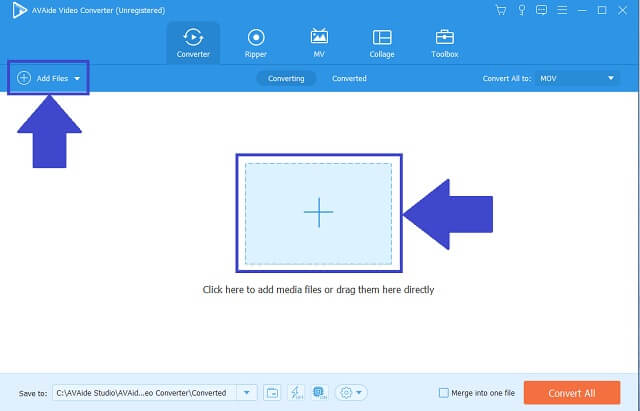
ขั้นตอนที่ 3เลือกรูปแบบ FLV
ถัดไป ดำเนินการเลือกรูปแบบผลลัพธ์ของคุณโดยมองหา FLV ปุ่มและคลิกมัน ปรับการตั้งค่าคุณภาพหรือเลือกเก็บการตั้งค่าดั้งเดิมไว้
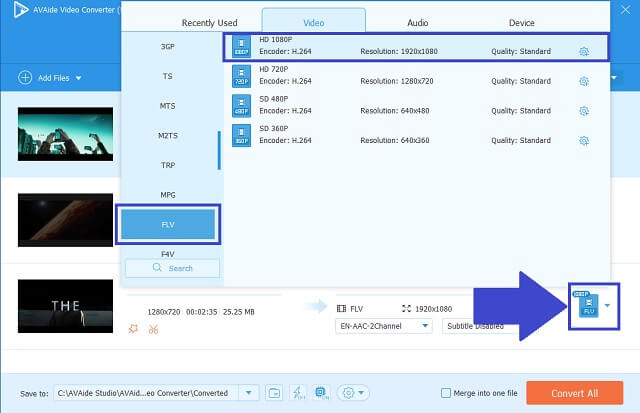
ขั้นตอนที่ 4เริ่มกระบวนการแปลง
ตอนนี้คุณสามารถเริ่มกระบวนการแปลงได้โดยคลิกที่ แปลงทั้งหมด ปุ่ม. เมื่อเสร็จสิ้น เอาต์พุต FLV ของคุณจะถูกบันทึกโดยตรงไปยังที่จัดเก็บในเครื่องของคุณ
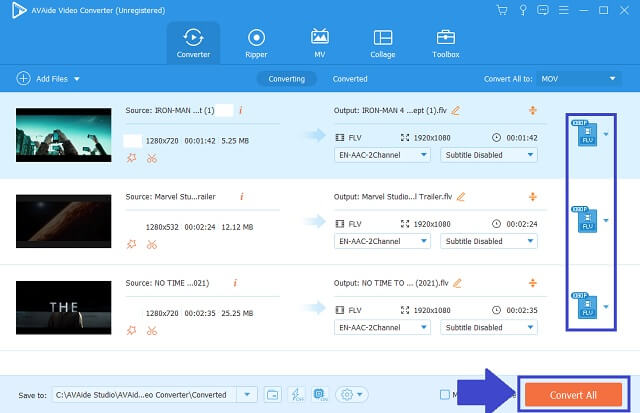
ขั้นตอนที่ 5ตรวจสอบเอาต์พุตที่บันทึกไว้
เมื่อเสร็จแล้ว วิดีโอที่แปลงแล้วของคุณสามารถขยายให้ใหญ่สุดได้
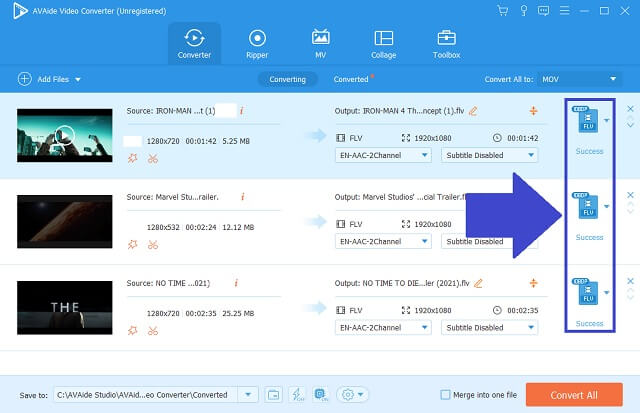
- ซอฟต์แวร์แปลงไฟล์ MPEG เป็น FLV ที่ดาวน์โหลดได้
- หลายรูปแบบสำหรับไฟล์เสียงและวิดีโอ
- ผลลัพธ์ที่ได้มีคุณภาพอย่างน่าทึ่งในมาตรฐาน
- เทคโนโลยีความเร็วขั้นสูง
- การแปลงแบทช์สามารถใช้ได้และรองรับ
- มีเดียกล่องเครื่องมือ
- การใช้งานที่จำกัดสำหรับรุ่นทดลองใช้ฟรี
- เครื่องเขียนดีวีดียังไม่ได้รับการพัฒนา
2. FFMPEG เป็นเครื่องมือในการใช้งาน
เครื่องมืออื่นที่สามารถช่วยคุณได้ วิธีแปลง MPEG เป็น FLV คือ FFMPEG ฟรีแวร์นี้มีปุ่มในตัวมากมายให้ผู้ใช้เลือก ซึ่งรวมถึงการบันทึกหน้าจอ การตัดแต่งไฟล์ การเข้ารหัสสื่อ และแม้แต่การแก้ไขอย่างรวดเร็ว ทำตามขั้นตอนง่ายๆ เหล่านี้เพื่อมีส่วนร่วมกับเครื่องมือที่น่าทึ่งนี้
ขั้นตอนที่ 1อัปโหลดวิดีโอ MPEG ของคุณ
เปิดหน้าเว็บของตัวแปลงวิดีโอและดาวน์โหลดบนอุปกรณ์ของคุณ เมื่อติดตั้งแล้ว ให้อัปโหลดวิดีโอของคุณโดยคลิกที่ เพิ่มไฟล์ และเลือกรูปแบบ FLV
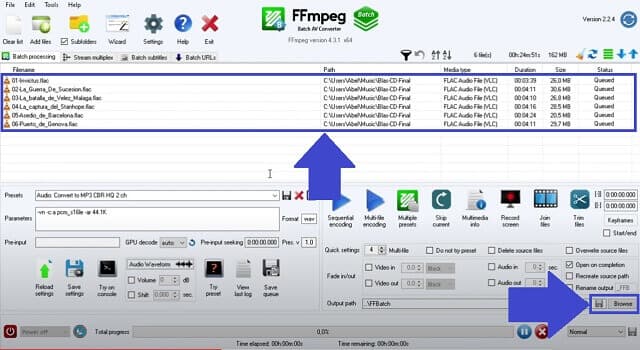
ขั้นตอนที่ 2เริ่มงานของคุณเพื่อแปลง
หลังจากนั้น คุณสามารถแปลงไฟล์ของคุณและเรียกดูได้เมื่อกระบวนการเสร็จสิ้น
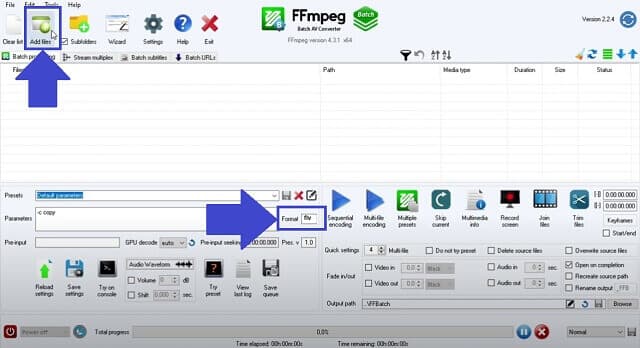
- เครื่องมือนี้มีรูปแบบไฟล์ที่ใช้มากที่สุด
- มันเป็นฟรีแวร์
- คุณอาจพบกับความเร็วช้าเมื่อใช้การแปลงจำนวนมาก
- มีปุ่มมากมายที่ทำให้ไม่ครอบคลุม
3. เครื่องมือบนเว็บอย่าง AVAide Free Online Video Converter
AVAide โปรแกรมแปลงวิดีโอออนไลน์ฟรี เป็นเครื่องมือออนไลน์ที่มีอินเทอร์เฟซที่ไม่เหมือนใครและน่าพอใจที่จะต้อนรับคุณอย่างแน่นอน ประกอบด้วยปุ่มที่ใช้งานง่ายซึ่งจะช่วยให้คุณค้นหาปุ่มต่างๆ ได้อย่างง่ายดาย ดังนั้นจึงสนับสนุนขั้นตอนที่ใช้เวลาน้อยลงอย่างแน่นอน ตัวแปลงวิดีโอนี้สามารถแปลง MPEG เป็น FLV ได้ฟรี! บริการของเครื่องมือนี้ยังใช้งานได้กับทั้งระบบปฏิบัติการ Mac และ Windows สัมผัสประสบการณ์โดยใช้วิธีที่สะดวกเหล่านี้ในการใช้งาน
ขั้นตอนที่ 1เยี่ยมชมเว็บไซต์อย่างเป็นทางการ
เปิดเบราว์เซอร์ของคุณและไปที่ AVAide โปรแกรมแปลงวิดีโอออนไลน์ฟรี. เครื่องมือออนไลน์นี้ใช้อินเทอร์เฟซที่เรียบง่ายเพื่อป้องกันความสับสนและช่วยเหลือผู้ใช้ครั้งแรกได้อย่างง่ายดาย
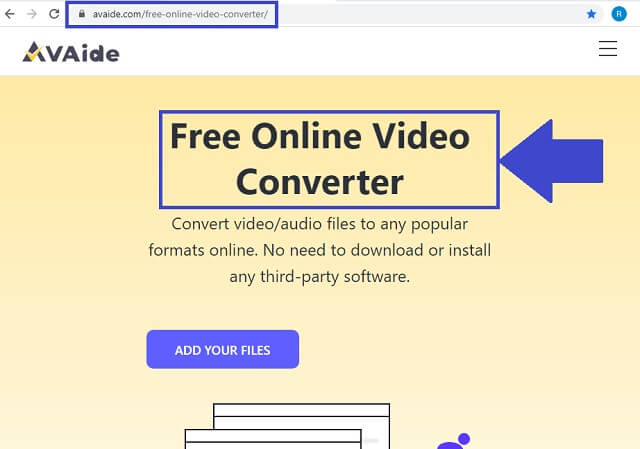
ขั้นตอนที่ 2เพิ่มไฟล์ในเครื่อง
จากนั้นโอนวิดีโอ MPEG ในพื้นที่ของคุณโดยคลิกที่ เพิ่มไฟล์ของคุณ ปุ่ม. ตัวแปลง MPEG เป็น FLV ออนไลน์ช่วยให้เราเลือกได้ว่าคุณจะแปลงกลุ่มวิดีโอพร้อมกันหรือไม่ เครื่องมือนี้จะไม่ทำให้คุณภาพของผลิตภัณฑ์ลดลงเมื่อทำเช่นนั้น
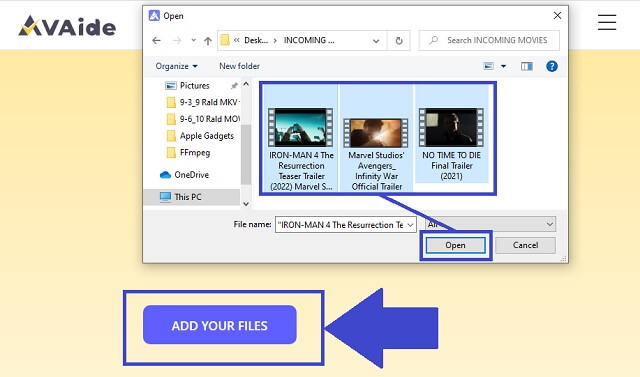
ขั้นตอนที่ 3เลือกรูปแบบผลลัพธ์
จากรายการรูปแบบที่มีมากมาย ให้ค้นหา FLV แล้วคลิกปุ่มเป็นคอนเทนเนอร์ที่คุณเปลี่ยน
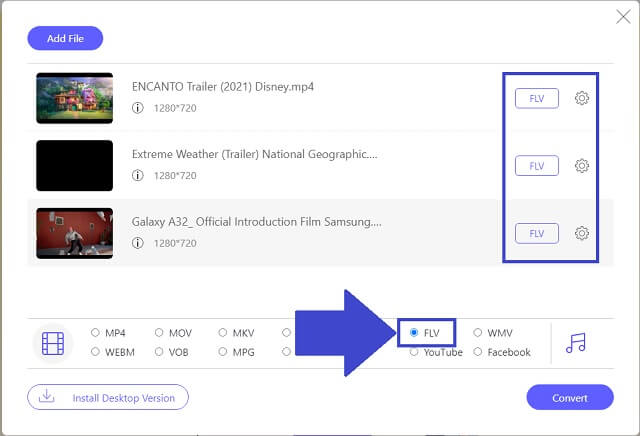
ขั้นตอนที่ 4เริ่มกระบวนการแปลงร่าง
เมื่อรูปแบบเสร็จสิ้น คุณอาจเริ่มแปลงโดยคลิกที่ แปลง ปุ่ม. เมื่อคลิก เครื่องมือจะอนุญาตให้คุณเลือกตำแหน่งที่กำหนดของไฟล์โดยอัตโนมัติ
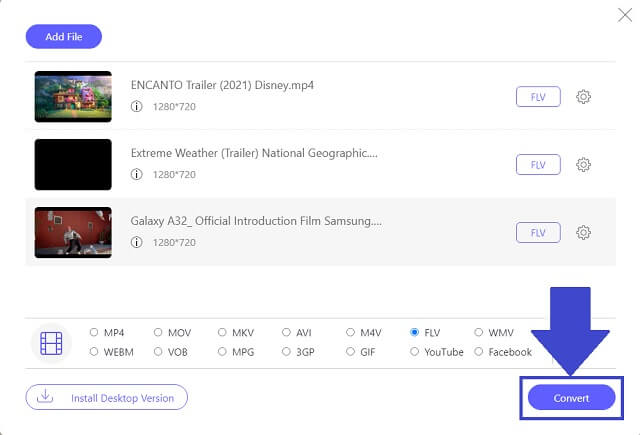
ขั้นตอนที่ 5ตรวจสอบวิดีโอ FLV ที่บันทึกไว้
กระบวนการเสร็จสมบูรณ์! คุณสามารถตรวจสอบผลลัพธ์ของคุณได้อย่างง่ายดายเมื่อคุณคลิก ไอคอนโฟลเดอร์ ที่ส่วนขวาสุดของอินเทอร์เฟซของเครื่องมือ
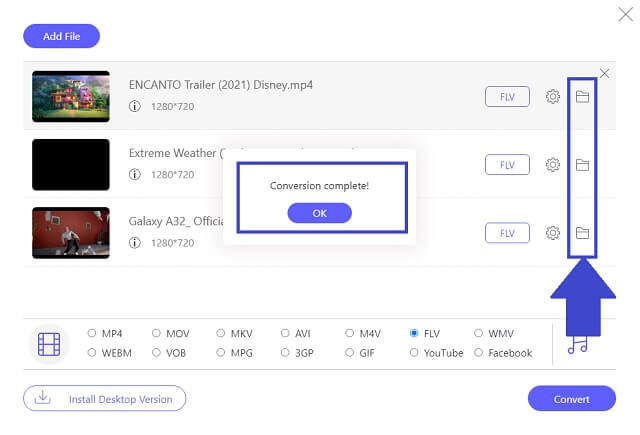
- เครื่องมือ MPEG เป็น FLV ออนไลน์นี้สามารถใช้กับการเชื่อมต่ออินเทอร์เน็ตที่เสถียร
- อินเทอร์เฟซใช้งานง่าย เป็นมิตรกับผู้ใช้สำหรับผู้จับเวลาครั้งแรก
- แพลตฟอร์มออนไลน์นี้รองรับอุปกรณ์ส่วนใหญ่รวมถึงสมาร์ทโฟนและแล็ปท็อป
- รูปแบบเสียงและวิดีโอพร้อมสำหรับการแปลง
- คุณสามารถแปลงไฟล์จำนวนมากที่เกิดขึ้นพร้อมกันได้
- คุณต้องเปลี่ยนรูปแบบเอาต์พุตเป็นรายบุคคลสำหรับไฟล์ในเครื่องที่นำเข้าแต่ละไฟล์
ส่วนที่ 2 ตัวแปลง MPEG เป็น FLV ใดให้เลือก
เพื่อตรวจสอบคุณสมบัติที่แตกต่างของตัวแปลงวิดีโอทั้งสอง นี่คือแผนภูมิเปรียบเทียบอย่างง่ายที่แสดงให้เห็นถึงความเหมือนและความแตกต่าง
- เครื่องมือ
- Avaide Video Converter
- FFMPEG
| บนเว็บและซอฟต์แวร์ | Windows และ Mac | การแปลงแบทช์ | กล่องเครื่องมือ | ความเร็วที่รวดเร็ว |
 |  |  |  |  |
 |  |  |  |  |
ดังที่แสดงไว้ข้างต้น AVide Video Converter แสดงให้เห็นเป็นแบบอย่างในเกณฑ์ทั้งหมดสำหรับตัวแปลงวิดีโอที่มีประสิทธิภาพสูงสุด ทำให้ความเร็วเร็วขึ้นด้วยเทคโนโลยีการเร่งความเร็วขั้นสูง นอกจากนี้ ฟีเจอร์กล่องเครื่องมือยังมีแผงต่างๆ สำหรับแก้ไขและปรับปรุงไฟล์มีเดีย เครื่องมือนี้เป็นมาตรฐานสำหรับตัวแปลงวิดีโอคุณภาพที่ทันสมัย
ส่วนที่ 3 คำถามที่พบบ่อยของ MPEG และ FLV
คำถามที่พบบ่อยเกี่ยวกับรูปแบบวิดีโอ MPEG และ FLV
ข้อเสียทั่วไปของรูปแบบ MPEG คืออะไร
ประการแรก ไฟล์ MPEG มีคุณภาพสูงมาก และอาจทำให้อัตราส่วนการบีบอัดต่ำหรืออาจเป็นไฟล์ขนาดใหญ่ก็ได้ ดังนั้นสิ่งนี้จะใช้พื้นที่หน่วยความจำของคุณมาก ประการที่สอง ไฟล์ขนาดใหญ่ใช้เวลาในการเปิดนานเกินไป เปลี่ยน MPEG เป็น FLV เพื่อการรับชมและการบริโภคที่ดีขึ้น
MPEG ทำงานอย่างไร
รูปแบบวิดีโอประเภทนี้สามารถบรรลุอัตราการบีบอัดมาตรฐานได้โดยคงไว้ซึ่งการเปลี่ยนแปลงจากเฟรมหนึ่งไปอีกเฟรมหนึ่ง ไม่ใช่ทั้งเฟรม ด้วยวิธีนี้ ข้อมูลอื่นๆ จะถูกลบออก
ความหมายของ FLV คืออะไร?
มันหมายถึง Flash Video รูปแบบนี้ใช้ Adobe Flash Player หรือ Adobe Air เพื่อส่งไปยังเว็บไซต์สตรีมมิ่ง นามสกุลไฟล์สามารถดูได้เป็น .FLV
เพื่อสรุปบทความนี้ โปรแกรมแปลงวิดีโอ FFMPEG สามารถให้บริการที่แตกต่างกันแก่คุณได้อย่างแน่นอน ดังนั้น AVide Video Converter เป็นตัวแปลง all-in ในอุดมคติของเรา ดีกว่าที่จะร่วมมือกับไฟล์สื่อของคุณกับเครื่องมือนี้เพื่อผลลัพธ์ที่ยอดเยี่ยมและความพยายามที่ราบรื่น เปลี่ยน MPEG เป็น FLV ตอนนี้!
กล่องเครื่องมือวิดีโอที่สมบูรณ์ของคุณที่รองรับรูปแบบ 350+ สำหรับการแปลงในคุณภาพที่ไม่สูญเสีย
แปลงเป็น FLV
- แปลง MP4 เป็น FLV
- แปลง WMV เป็น FLV
- แปลง AVI เป็น FLV
- แปลง VOB เป็น FLV
- แปลง MOV เป็น FLV
- แปลง M4V เป็น FLV
- แปลง WEBM เป็น FLV
- แปลง MKV เป็น FLV
- แปลง SWF เป็น FLV
- แปลง MTS เป็น FLV
- แปลง MPEG เป็น FLV
- แปลง 3GP เป็น FLV
- แปลง XVID เป็น FLV
- แปลง DV เป็น FLV
- แปลง OGV เป็น FLV
- แปลง AMV เป็น FLV
- แปลง MTV เป็น FLV
- แปลง MPG เป็น FLV
- แปลง TRP เป็น FLV




